さらに物理的にZenlyとスマホの位置情報の連携を解除する方法もあります。
手順はOSによって異なります。
iPhone
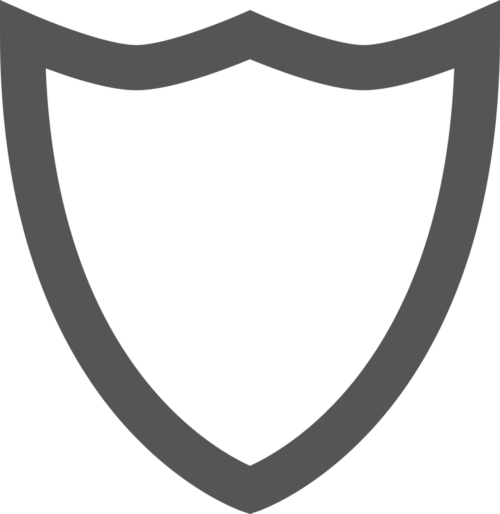
iPhoneの場合は
- iPhoneで設定アプリを起動
- 一覧から「Zenly」と検索
- 「位置情報」をタップ
- 「許可しない」・「このAppの使用中のみ許可」をタップ
でOK。
Android

Androidの場合は
- Androidで設定アプリを起動
- 「アプリと通知」→「〇個のアプリを全て表示」→「Zenly」→「権限」→「位置情報」をタップ
- 「許可しない」・「このAppの使用中のみ許可」をタップ
でOK。
目次
Zenlyで友達追加する方法
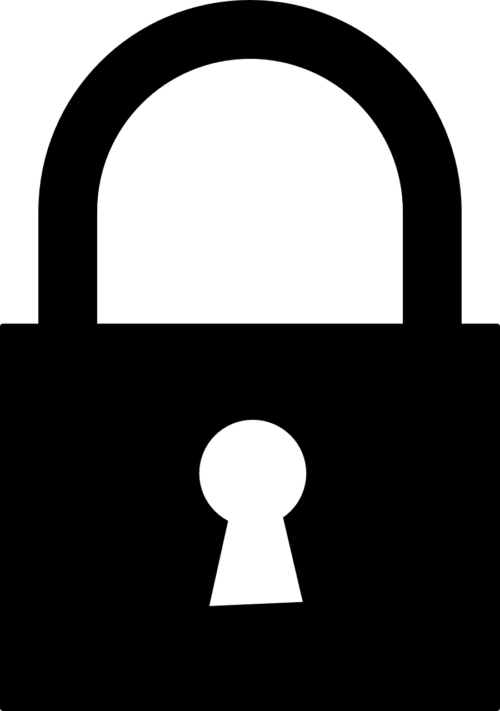
ではZenlyで友達を追加していきましょう。
①電話番号
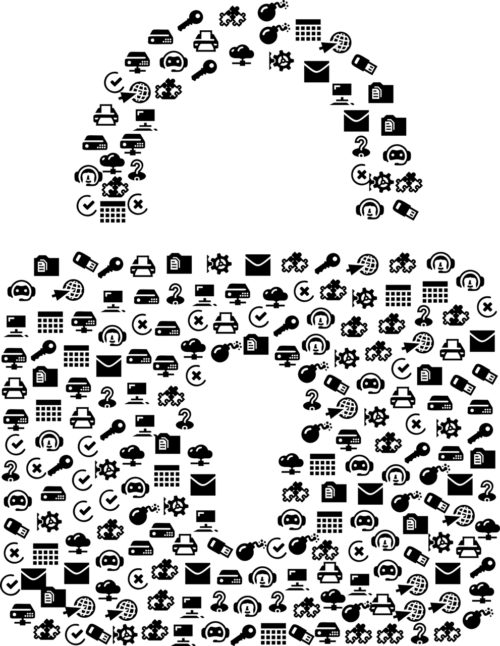
まず友達追加画面から「電話番号を使用」をタップ。
次に
- 電話番号の入力画面が表示される
- 相手の電話番号を入力
- SMSでURLが送信される
でOK。
②ZenlyID

ZenlyIDで追加するには
- 友達追加画面で「ZenlyIDで追加」をタップ
- ZenlyIDの入力画面が表示されるので相手のZenlyIDを入力
でOK。
③スマホの連絡先

スマホの連絡先で追加するには
- 友達追加画面から「連絡先から」をタップ
- 連絡先が表示されるので招待したい友達の「+招待」をタップ
- 招待状の送信をしたいアプリを選択
でOK。
④他アプリでのフレンド追加
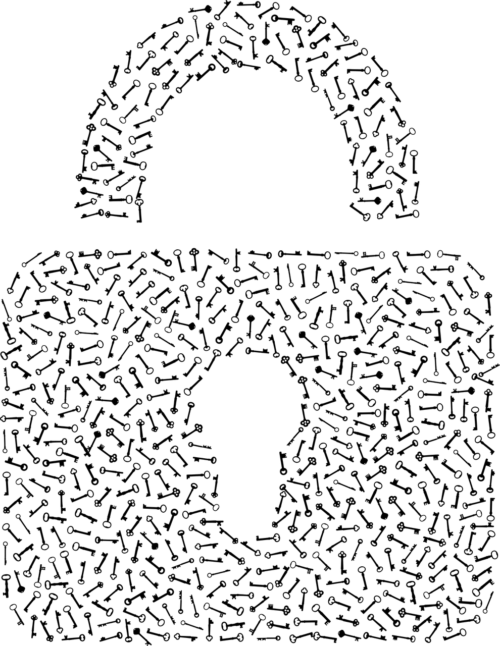
他アプリでのフレンド追加するには
- 友達追加画面から「別アプリのフレンド」をタップ
- 招待したい友達が追加されているアプリをタップ
でOK。
⑤スマホ同士をBump
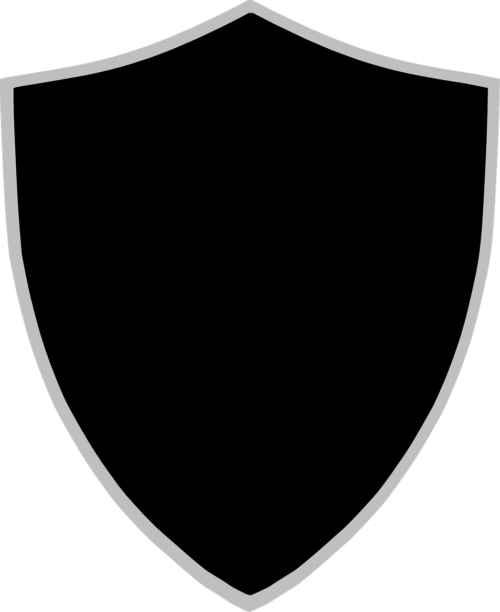
スマホ同士をBumpして追加するには
- 友達追加画面から「スマホ同士をBumpする」をタップ
- 画面が切り替わりスマホをお互いに振る
でOK。
⑥知り合いかもしれないユーザーから追加






